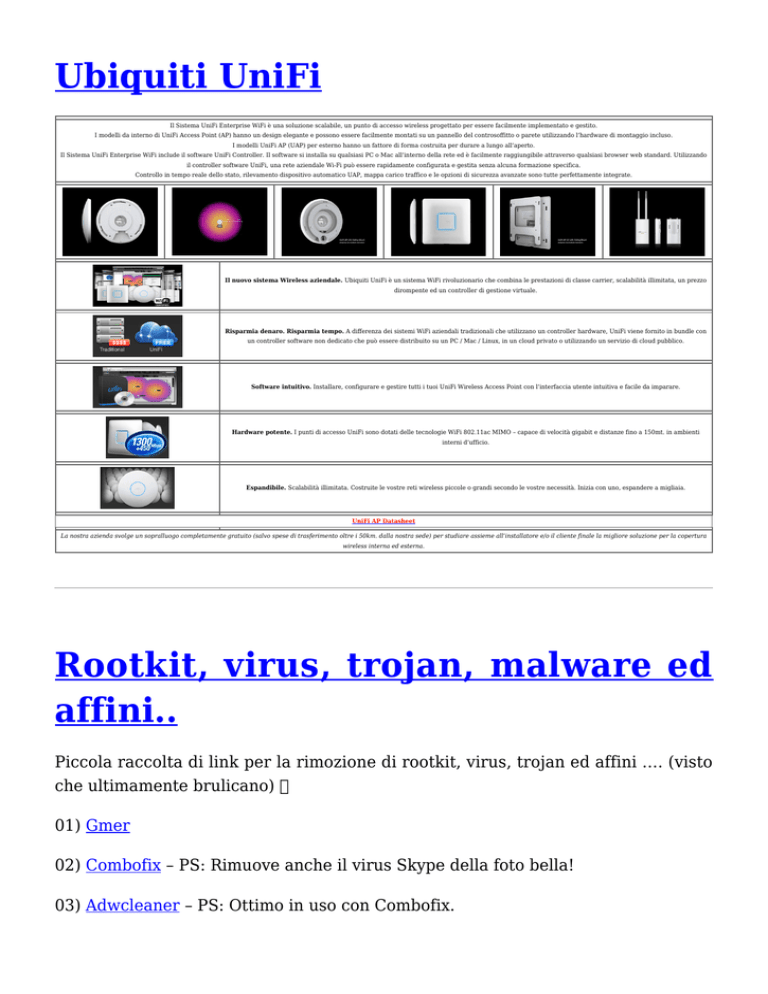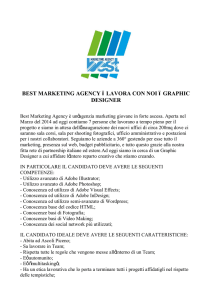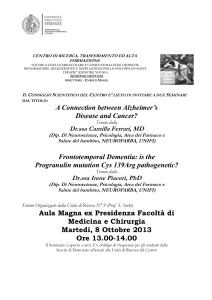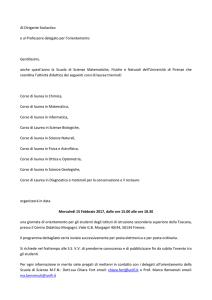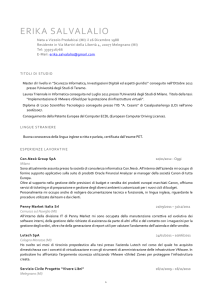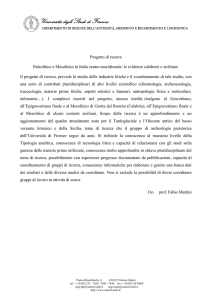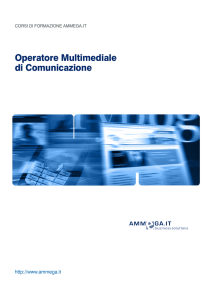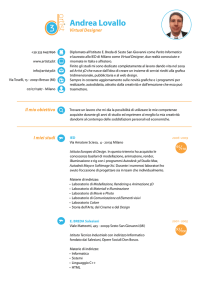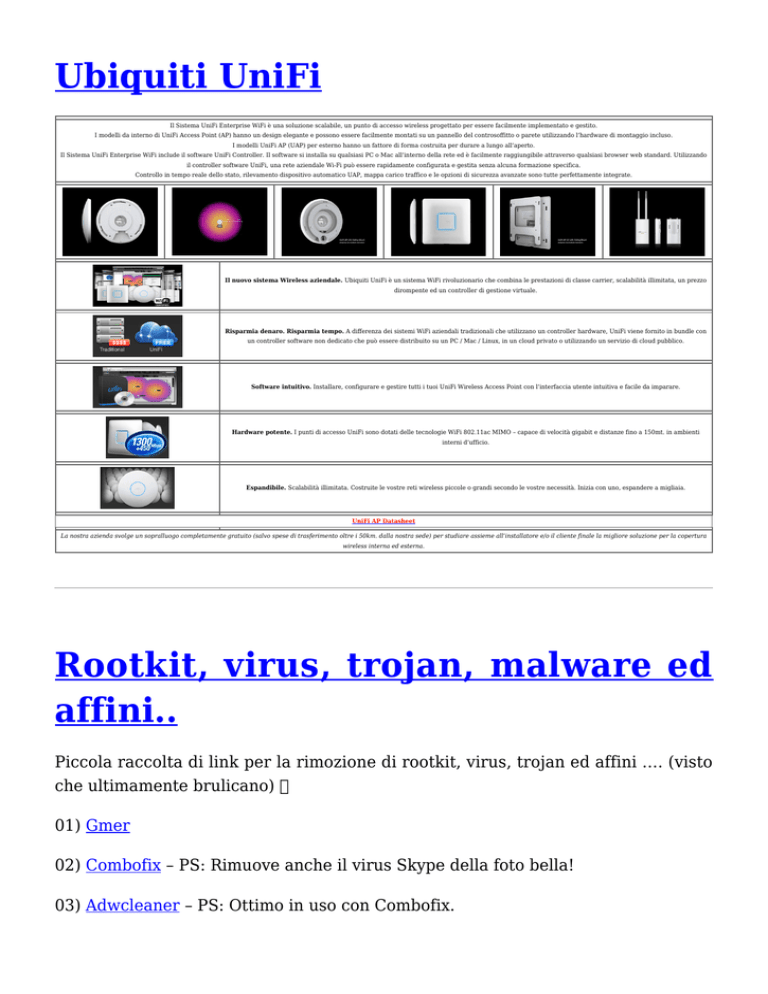
Ubiquiti UniFi
Il Sistema UniFi Enterprise WiFi è una soluzione scalabile, un punto di accesso wireless progettato per essere facilmente implementato e gestito.
I modelli da interno di UniFi Access Point (AP) hanno un design elegante e possono essere facilmente montati su un pannello del controsoffitto o parete utilizzando l’hardware di montaggio incluso.
I modelli UniFi AP (UAP) per esterno hanno un fattore di forma costruita per durare a lungo all’aperto.
Il Sistema UniFi Enterprise WiFi include il software UniFi Controller. Il software si installa su qualsiasi PC o Mac all’interno della rete ed è facilmente raggiungibile attraverso qualsiasi browser web standard. Utilizzando
il controller software UniFi, una rete aziendale Wi-Fi può essere rapidamente configurata e gestita senza alcuna formazione specifica.
Controllo in tempo reale dello stato, rilevamento dispositivo automatico UAP, mappa carico traffico e le opzioni di sicurezza avanzate sono tutte perfettamente integrate.
Il nuovo sistema Wireless aziendale. Ubiquiti UniFi è un sistema WiFi rivoluzionario che combina le prestazioni di classe carrier, scalabilità illimitata, un prezzo
dirompente ed un controller di gestione virtuale.
Risparmia denaro. Risparmia tempo. A differenza dei sistemi WiFi aziendali tradizionali che utilizzano un controller hardware, UniFi viene fornito in bundle con
un controller software non dedicato che può essere distribuito su un PC / Mac / Linux, in un cloud privato o utilizzando un servizio di cloud pubblico.
Software intuitivo. Installare, configurare e gestire tutti i tuoi UniFi Wireless Access Point con l’interfaccia utente intuitiva e facile da imparare.
Hardware potente. I punti di accesso UniFi sono dotati delle tecnologie WiFi 802.11ac MIMO – capace di velocità gigabit e distanze fino a 150mt. in ambienti
interni d’ufficio.
Espandibile. Scalabilità illimitata. Costruite le vostre reti wireless piccole o grandi secondo le vostre necessità. Inizia con uno, espandere a migliaia.
UniFi AP Datasheet
La nostra azienda svolge un sopralluogo completamente gratuito (salvo spese di trasferimento oltre i 50km. dalla nostra sede) per studiare assieme all’installatore e/o il cliente finale la migliore soluzione per la copertura
wireless interna ed esterna.
Rootkit, virus, trojan, malware ed
affini..
Piccola raccolta di link per la rimozione di rootkit, virus, trojan ed affini …. (visto
che ultimamente brulicano)
01) Gmer
02) Combofix – PS: Rimuove anche il virus Skype della foto bella!
03) Adwcleaner – PS: Ottimo in uso con Combofix.
03) Malwarebytes
04) Spybot
05) Superantispyware
06) CCleaner
07) Process Explorer
08) TcpView
09) Kaspersky trials
10) Sophos Trials
11) Avira AntiVir Removal Tool
12) Spyware Doctor
Problemi con Intel AXXRMM3 –
RMM3 Remote Management
Module 3
Problema:
Su server INTEL è possibile implementare il Modulo di Management Remoto
AXXRMM3 che permette di avere il pieno controllo del server (Power, Bios
Console e KVM di ogni sistema operativo via Java Console). Può capitare che per
mille ragioni (password dimenticata, upgrade BIOS e/o BMC firmware) si renda
necessario un reset completo di questo modulo (che viene controllato dalla parte
BMC della scheda madre, nel mio caso una S5520HC).
Soluzione:
Usare l’utility (meglio da UEFI) SYSCFG con i seguenti parametri:
– syscfg /rfs
– syscfg /rbm
PS: Perchè questa utility funzioni correttamente occorre indicare correttamente
la path dove trovare i file di configurazione con questo comando, ovviamente
modificato secondo il proprio ambiente:
– SET SYSCFG_PATH fs0:EFI_SYSCFG_V501_B11
Dopo di questo bisogna re-impostare l’indirizzo IP dell’ RMM3 da Bios di sistema.
PS2: Se il vostro problema è che non visualizzate nulla dopo il caricamento del
sistema operativo, per risolverlo provate ad impostare risoluzioni standard della
scheda video del server tipo 1024×768 o 1280×1024 magari a 16bit di risoluzione
colore.
Per chi vuole approffondire:
– http://communities.intel.com/thread/16255
– http://downloadcenter.intel.com/Detail_Desc.aspx?agr=Y&DwnldID=18317&Pro
dId=3069&lang=eng
uEFI – GPT – Over 2TB Hard Disk –
4k blocks
Questo post per chiarire (forse) alcuni aspetti riguardanti le nuove(!) modalità:
uEFI, GPT e 4-blocks.
Innanzitutto una premessa. Attualmente gli hard disk di capacità minore di 2.1TB
vengono gestiti attraverso il sistema LBA (attualmente LBA a 48bit) ed avviati in
caso di disco di boot dall’ MBR, il tutto sotto il coordinamento del BIOS. Questo
sistema ha come limite di gestione una capacità massima dell’Hard Disk di 2.1TB.
Per ovviare a questa problematica sia per l’avvento di nuovi dischi con capacità di
3TB (ed in futuro capacità ancora superiore) sia per l’attuale disponibilità di array
con capacità complessiva superiore a 2.1TB è stata definito un nuovo schema di
partizionamento: GPT (GUID Partition Table) che consente fino a 128 partizioni
primarie contro le 4 primare e 124 estese dell’MBR, di superare il limite dell’MBR
di 2.1TB di capacità massima e fornisce un’ ottima protezione della PartitionTable attraverso il CRC della stessa.
In ambiente Windows il sistema GPT sulla partizione di boot viene supportato
solamente dalle versioni x64 dei seguenti sistemi operativi: Windows 7, Windows
Vista, and Windows Server 2008, mentre come disco di storage è possibile
partizionare in GPT anche sulle versioni x86 dei sistemi operativi sopra citati.
Altro punto da chiarire: il “vecchio” Bios non può indirizzare in fase di boot le
partizioni GPT poichè si rende necessario nuovo codice che indirizzi la nuova
modalità. Le nuove schede madri Desktop e già da qualche tempo le schede madri
server hanno la possibilità di avere fra le modalità di boot anche EFI Optimized
Boot o diciture similari. Questa modalità (unita alla capacità del controller, sia
esso integrato sul chipset oppure di tipo add-on come la maggior parte dei
controller SAS/SATA dei principali costruttori) permette l’installazione del
sistema operativo Windows (sempre a 64bit fra quelli sopra citati) in modalità
uEFI e quindi poi partizionando l’HDD o l’Array in GPT, di utilizzare come boot
una partizione superiore ai 2.1TB.
Per esempio nel caso di Windows Server 2008 64bit, scheda madre server Intel e
Controller Intel/LSI delle ultime due serie si deve: 1) Attivare la modalità EFI
Optimized Boot sul Bios della scheda madre, 2) Inserire il disco installazione del
S.O., 3) Quando si entra in modalità EFI, spostarsi sul DVD-ROM (con fs0:), 4)
dare il comando EFI “EFIBOOTBOOTX64.EFI”, 5) dopo il primo riavvio se si
rientra sul bios si deve notare come al primo device di boot viene messo
“Windows Boot Manager”. PS: Se il DVD-ROM non viene “visto” correttamente
caricare come prima cosa i valori di default del bios della scheda madre.
Update (14.04.11):
– Nel caso di controller LSI/INTEL su schede madri server INTEL, dopo aver
effettuato l’aggiornamento di tutti i firmware, resettare ai valori di default il bios
della scheda madre.
– Disabilitare tutte le funzioni di Powersaving del controller RAID.
– Indicare l’occupazione della memoria >4GB per le schede Addon (il controller
raid) nel bios della mainboard.
Qui di sotto alcuni link d’ approfondimento:
– Using GPT Drives
– Using GPT with Intel RAID Controllers
– EFI How to Guide (Intel)
– Seagate Storage Innovation
Matrox RT.X2 e Adobe CS5 –
Appunti
Scrivo questo post per precisare alcuni aspetti da valutare prima di procedere ad
un eventuale aggiornamento di un sistema Matrox RT.X2 dalla versione CS4 dei
programmi Adobe alla versione CS5.
1) Adobe dalla versione CS5 dei suoi prodotti ha cambiato radicalmente il sistema
di rendering e di playback dei flussi video introducendo un nuovo motore
chiamato: Adobe Mercury Playback Engine che, anche attraverso un intenso
sfruttamento della piattaforma CUDA di NVIDIA, permette un controllo, spesso in
tempo reale, molto spinto di effetti, transizioni e trasparenze. Il rovescio della
medaglia è che in questa maniera la suite Adobe CS5 (Premiere, After Effects e
Encore) prende l’assoluto controllo dell’effetistica eliminando di fatto la
possibilità d’intervento da parte di hardware di terze parti, come la Matrox RT.X2
quindi in pratica con l’eliminazione quasi completa della suite Flex di effetti
propri di Matrox….
2) Sempre in conseguenza dell’adozione del nuovo motore di rendering Adobe
Mercury, non è più disponibile l’esportazione accelerata in hardware. Quindi
rendendo obbligatoria l’esportazione VFW attraverso il Microsoft AVI format…..
3) Il modulo acquisizione DV ed HDV di Matrox sulla piattaforma CS5 non è più
supportato e quindi per l’acquisizione DV ed HDV è necessario utilizzare il
modulo Adobe. PS: Questo dovrebbe essere un vantaggio in quanto dovrebbero
venir meno tutte quelle problematiche d’interfacciamento comandi con le
telecamere ed altri strumenti di lettura/scrittura DV ed HDV.
4) Per sfruttare appieno le nuove caratteristiche dell’Adobe Mercury Playback
Engine è necessaria la presenza di una scheda NVIDIA fra quelle in elenco. PS:
Per rapporto prezzo/prestazioni “attualmente” consiglio la GTX470!! QUI il link
per verificare la compatibilità della scheda video (ed anche altro hardware) con i
prodotti Adobe.
Dopo tutti i lati forse negativi ci sono anche quelli positivi:
1) L’utilizzo dell’Adobe Mercury Playback Engine velocizza, semplifica e stabilizza
notevolmente l’intero impianto di montaggio video.
2) L’utilizzo almeno per Premiere CS5 esclusivamente della modalità 64bit
permette il raggiungimento di traguardi altrimenti prima irraggiungibili.
3) Con il coordinamento da parte di un unico soggetto (Adobe) di tutto il flusso
audio/video con un unica interfaccia rende il sistema “attualmente” quanto di più
perfomante e stabile (su questo livello di spesa) esista sia in ambiente Windows
che in ambiente Mac.
Alcuni utili link:
– Matrox RT.X2 release notes 5.0
– Adobe Mercury Playback Engine
– Flusso lavoro 64bit
Update: Provate a dare anche un’occhiata a questo LINK semplicemente
meraviglioso….